Mp3 Diags: แก้ไขปัญหาไฟล์เสียง Mp3 มากถึง 50 ปัญหา

MP3 Diags คือเครื่องมือขั้นสุดยอดสำหรับแก้ไขปัญหาในคอลเลกชันเพลงของคุณ สามารถแท็กไฟล์ MP3 ของคุณได้อย่างถูกต้อง เพิ่มปกอัลบั้มที่หายไป และแก้ไข VBR
คุณต้องการติดตั้งโมดูลของบริษัทอื่นในการติดตั้ง Webmin ของคุณหรือไม่? ไม่ทราบว่าต้องตั้งค่าอย่างไร? เราสามารถช่วย! ปฏิบัติตามในขณะที่เราไปเกี่ยวกับวิธีการติดตั้งโมดูลบุคคลที่สามของ Webmin
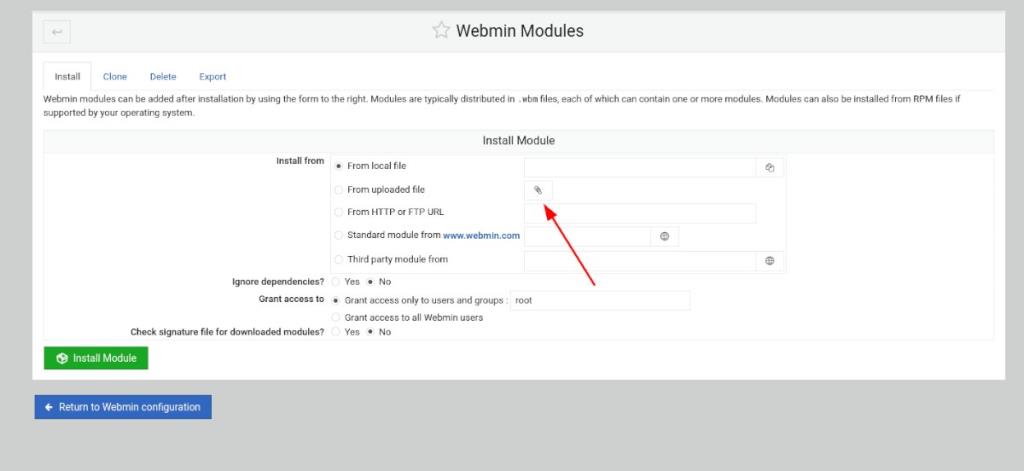
Webmin มีโมดูลที่มีประโยชน์มากมาย แต่โมดูลที่ดีที่สุดบางโมดูลไม่ได้พัฒนาโดยผู้สร้าง Webmin แต่โดยนักพัฒนาบุคคลที่สาม ดังนั้น หากคุณกำลังมองหาโมดูลที่ไม่รวมอยู่ใน Webmin โดยค่าเริ่มต้น คุณจะต้องการทราบตำแหน่งที่จะดาวน์โหลด
ที่จะได้รับในมือของโมดูล Webmin ของบุคคลที่สามคุณจะต้องมุ่งหน้าไปยังส่วน“บุคคลที่สามทั้งหมด Modules” ของเว็บไซต์ เว็บไซต์นี้แสดงรายการทุกโมดูลที่ไม่ได้พัฒนาโดย Webmin โดยตรงในรายการจากมากไปน้อย
รายชื่อ Webmin นั้นยาวมาก และอาจใช้เวลาสักครู่เพื่อค้นหาสิ่งที่คุณต้องการดาวน์โหลด เพื่อให้กระบวนการนี้ง่ายขึ้น ให้กดCtrl + Fบนแป้นพิมพ์ในเว็บเบราว์เซอร์
เมื่อกดแป้นพิมพ์Ctrl + Fช่องค้นหาจะปรากฏในเบราว์เซอร์ จากที่นี่ พิมพ์สิ่งที่คุณต้องการดาวน์โหลด เพื่อผลลัพธ์ที่ดีที่สุด ให้ใช้คำสำคัญหรือชื่อแอพ ตัวอย่างเช่น หากต้องการค้นหาโมดูลบุคคลที่สามของ OpenVPN ให้พิมพ์ “OpenVPN” ลงในช่องค้นหาของเบราว์เซอร์
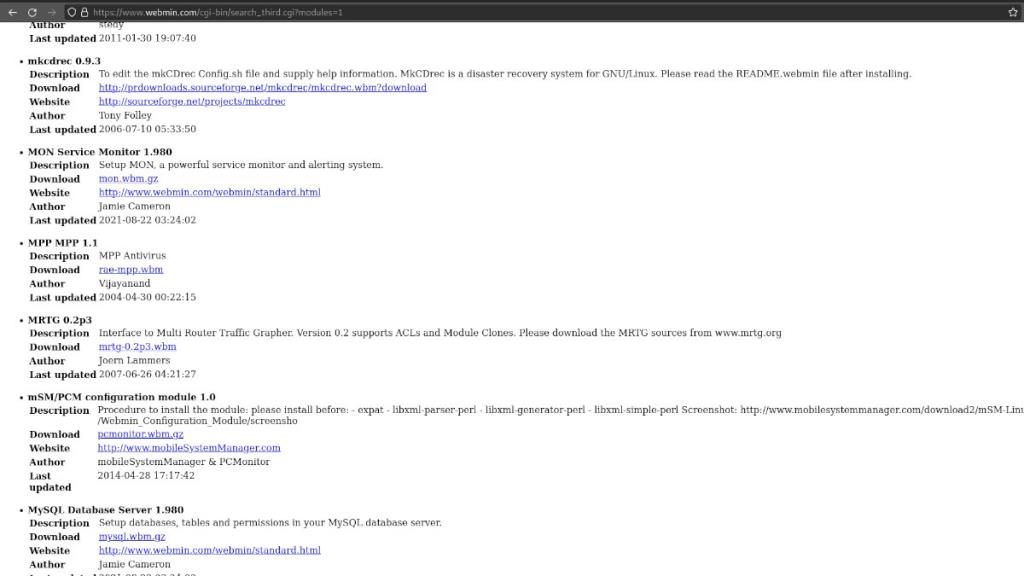
เมื่อคุณพบโมดูลของบุคคลที่สามที่ต้องการดาวน์โหลดแล้ว ให้คลิกที่ลิงก์ดาวน์โหลด การเลือกการเชื่อมโยงนี้จะดาวน์โหลดโมดูล Webmin บีบอัดในที่เก็บ GZ
หากคุณไม่ชอบดาวน์โหลดโมดูล Webmin ด้วยเว็บเบราว์เซอร์ของคอมพิวเตอร์ คุณก็สามารถทำได้ด้วยเทอร์มินัล ในการดาวน์โหลดโดยใช้หน้าต่างเทอร์มินัลของคุณ ให้เริ่มต้นด้วยการเปิดเทอร์มินัลบนเดสก์ท็อป
การเปิดหน้าต่างเทอร์มินัลบน Linux ทำได้ง่ายมาก ในการดำเนินการ ให้กดCtrl + Alt + Tบนแป้นพิมพ์ นอกจากนี้ยังสามารถเปิดหน้าต่างเทอร์มินัลโดยค้นหา "เทอร์มินัล" ในเมนูแอปได้อีกด้วย
เมื่อหน้าต่างเทอร์มินัลเปิดและพร้อมใช้งาน ให้ไปที่รายการโมดูลบุคคลที่สามของ Webmin เมื่ออยู่ในรายการ ให้เลื่อนดูและค้นหาสิ่งที่คุณต้องการดาวน์โหลด จากนั้นให้คลิกขวาที่ลิงก์และเลือก "คัดลอกลิงก์" เพื่อบันทึกลงในแป้นพิมพ์
เมื่อคุณคัดลอกลิงก์ไปยังคลิปบอร์ดของคอมพิวเตอร์แล้ว ให้พิมพ์wgetลงในเทอร์มินัล จากนั้นกดCtrl + Shift + Vบนแป้นพิมพ์เพื่อวางลิงก์ ควรมีลักษณะเหมือนกับคำสั่งตัวอย่างด้านล่าง
wget http://ftp.iasi.roedu.net/Sources/Network/Management/webmin/modules/others/dmconf.wbm
คำสั่งด้านบนจะวางโมดูลบุคคลที่สามของ Webmin ไว้ในโฟลเดอร์เริ่มต้นของบัญชีผู้ใช้ของคุณ จากที่นี่ คุณสามารถคัดลอกไฟล์ไปยังเซิร์ฟเวอร์ของคุณเพื่ออัปโหลดไปยังเว็บ UI ของ Webmin หรือทำตามคำแนะนำในส่วนถัดไปของคู่มือนี้เพื่ออัปโหลดผ่านเว็บเบราว์เซอร์
การอัปโหลดโมดูลของบริษัทอื่นที่ดาวน์โหลดมาจะทำให้คุณสามารถเก็บข้อมูลสำรองของโมดูลไว้ได้หากต้องการติดตั้งใหม่ มีหลายวิธีในการอัปโหลดโมดูลไปยังระบบของคุณ
ในการเริ่มต้นกระบวนการอัปโหลด ให้เปิดอินเทอร์เฟซ Webmin UI ในแท็บเบราว์เซอร์ใหม่ หากคุณไม่แน่ใจว่าจะเข้าถึงอินเทอร์เฟซ Webmin UI ได้อย่างไร ให้ไปที่ URL ต่อไปนี้
http://YOUR_LINUX_WEBMIN_SERVER_IP_OR_HOSTNAME:10000
เมื่ออยู่ภายใน Web UI ของ Webmin ให้คลิกที่ “Webmin Configuration” ในแถบด้านข้าง จากนั้นเลือกตัวเลือก "โมดูล Webmin" ภายในหน้าต่าง "การกำหนดค่า Webmin"
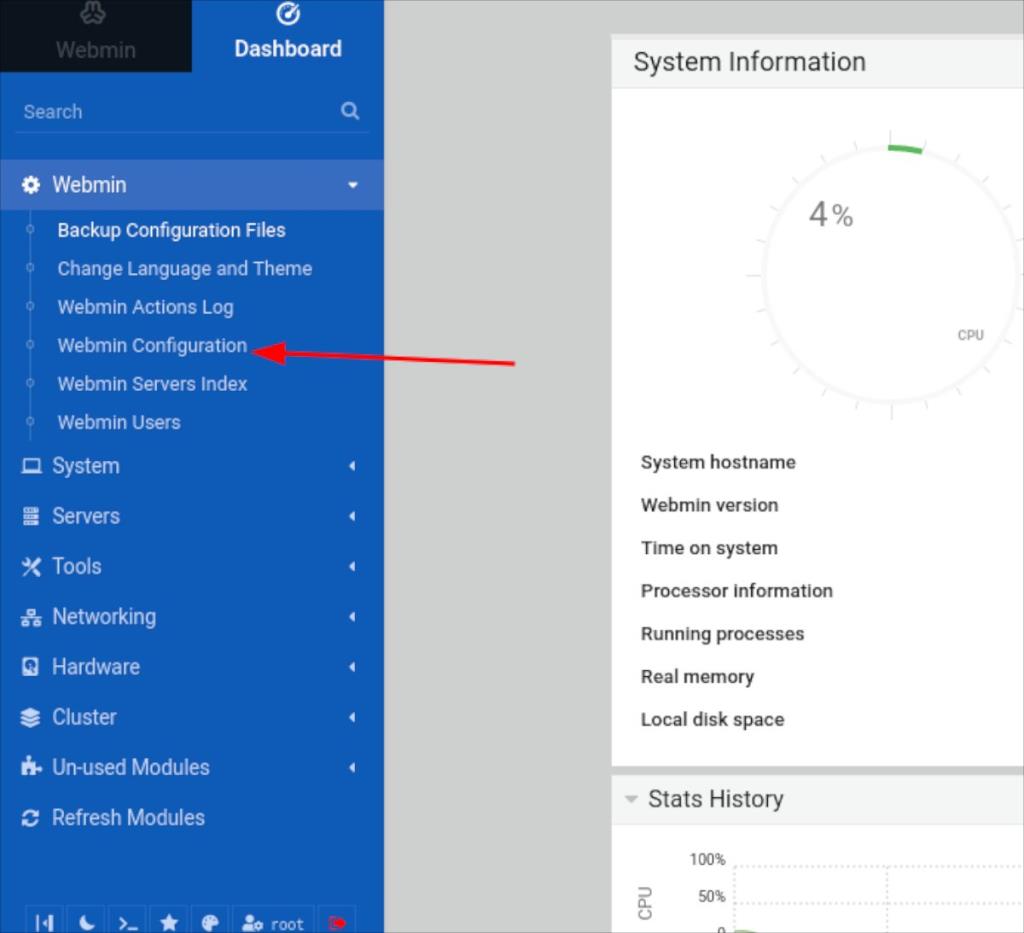
ถัดไป ค้นหาตัวเลือก “จากไฟล์ที่อัปโหลด” และตรวจสอบด้วยเมาส์ หลังจากตรวจสอบ "จากไฟล์ที่อัปโหลด" ให้คลิกที่ไอคอนคลิปหนีบกระดาษ เมื่อคุณเลือกไอคอนคลิปหนีบกระดาษ หน้าต่างป๊อปอัปจะปรากฏขึ้น
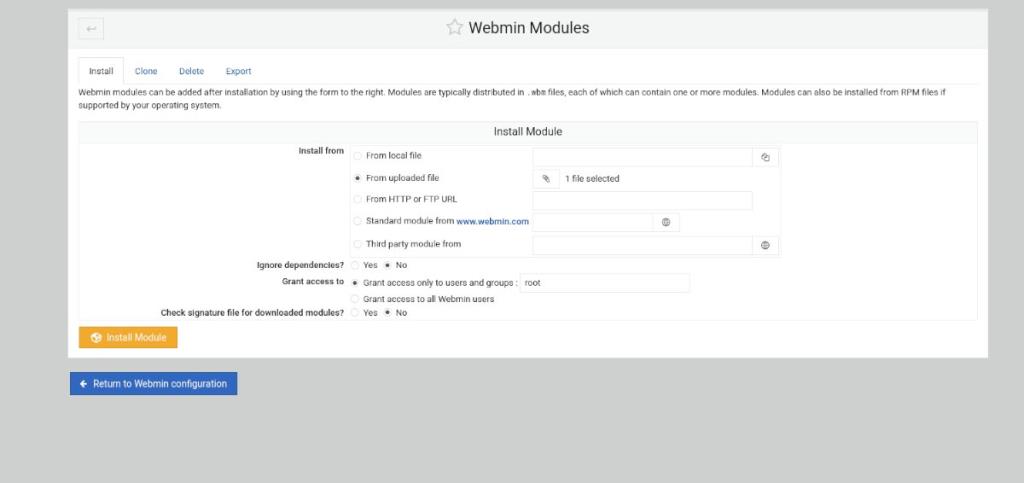
ใช้หน้าต่างป๊อปอัป เรียกดูโมดูลของบริษัทอื่นบนคอมพิวเตอร์ของคุณแล้วเลือกโมดูล เมื่อเลือกโมดูลแล้ว ให้คลิกปุ่ม "ติดตั้งโมดูล" สีเขียวเพื่อติดตั้งโมดูลลงในอินเทอร์เฟซผู้ใช้ Webmin
Webmin ทำให้สามารถติดตั้งโมดูลของบุคคลที่สามได้โดยตรงจาก URL อย่างไรก็ตาม วิธีการติดตั้งนี้ไม่น่าเชื่อถือเท่ากับการอัปโหลด เนื่องจากเว็บไซต์ที่โฮสต์โมดูลสามารถหยุดทำงานได้ตลอดเวลา อย่างไรก็ตาม หากคุณต้องการติดตั้งโดยตรงจาก URL แทนการอัปโหลดแล้วติดตั้ง ให้ทำดังนี้
ในการติดตั้งโมดูลบุคคลที่สามผ่าน URL ใน Webmin ให้ทำดังต่อไปนี้ ขั้นแรกให้คลิกที่ "Webmin" ตามด้วย "Webmin Configuration" จากที่นี่ เลือกปุ่ม "โมดูล Webmin" ภายในพื้นที่การกำหนดค่า Webmin
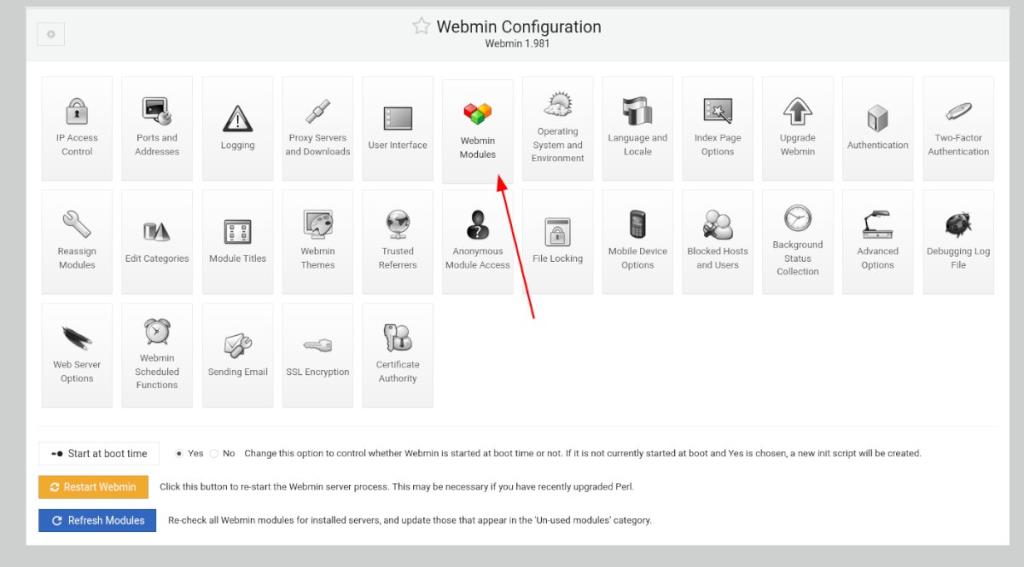
ภายในพื้นที่ "โมดูลเว็บมิน" ค้นหา "จาก HTTP หรือ FTP URL" และทำเครื่องหมายที่ช่องถัดจากนั้น จากนั้นวาง URL ลงในโมดูลในช่องและคลิกที่ปุ่มสีเขียว "ติดตั้งโมดูล"
เมื่อเลือกปุ่ม "ติดตั้งโมดูล" สีเขียว Webmin จะติดตั้งโมดูลของคุณลงในระบบ เมื่อการติดตั้งเสร็จสิ้น ให้คลิกปุ่มสีน้ำเงิน “กลับสู่การกำหนดค่า Webmin”
MP3 Diags คือเครื่องมือขั้นสุดยอดสำหรับแก้ไขปัญหาในคอลเลกชันเพลงของคุณ สามารถแท็กไฟล์ MP3 ของคุณได้อย่างถูกต้อง เพิ่มปกอัลบั้มที่หายไป และแก้ไข VBR
เช่นเดียวกับ Google Wave, Google Voice ได้สร้างกระแสฮือฮาไปทั่วโลก Google มุ่งมั่นที่จะเปลี่ยนแปลงวิธีการสื่อสารของเรา และนับตั้งแต่นั้นมาก็กำลังกลายเป็น...
มีเครื่องมือมากมายที่ช่วยให้ผู้ใช้ Flickr สามารถดาวน์โหลดรูปภาพคุณภาพสูงได้ แต่มีวิธีดาวน์โหลด Flickr Favorites บ้างไหม? เมื่อเร็ว ๆ นี้เราได้...
การสุ่มตัวอย่างคืออะไร? ตามข้อมูลของ Wikipedia “คือการนำส่วนหนึ่งหรือตัวอย่างจากการบันทึกเสียงหนึ่งมาใช้ซ้ำเป็นเครื่องดนตรีหรือ...
Google Sites เป็นบริการจาก Google ที่ช่วยให้ผู้ใช้โฮสต์เว็บไซต์บนเซิร์ฟเวอร์ของ Google แต่มีปัญหาหนึ่งคือไม่มีตัวเลือกสำรองข้อมูลในตัว
Google Tasks ไม่ได้รับความนิยมเท่ากับบริการอื่นๆ ของ Google เช่น ปฏิทิน Wave เสียง ฯลฯ แต่ยังคงใช้กันอย่างแพร่หลายและเป็นส่วนสำคัญของผู้คน
ในคู่มือฉบับก่อนหน้าของเราเกี่ยวกับการล้างฮาร์ดดิสก์และสื่อแบบถอดได้อย่างปลอดภัยผ่าน Ubuntu Live และซีดีบูต DBAN เราได้กล่าวถึงดิสก์ที่ใช้ Windows
ไฟล์ DEB คืออะไร?? คุณจะทำอย่างไรกับมัน? เรียนรู้หลายวิธีที่คุณสามารถติดตั้งไฟล์ DEB บน Linux PC ของคุณ
คุณต้องการให้ GitLab ทำงานบนเซิร์ฟเวอร์ Ubuntu ของคุณหรือไม่? GitLab เป็นทางเลือกที่โฮสต์ได้เองที่มีประสิทธิภาพสำหรับบริการต่างๆ เช่น GitHub ด้วยคุณสามารถ
เรียนรู้วิธีเพิ่มความปลอดภัยให้กับเซิร์ฟเวอร์ Ubuntu Linux โดยการติดตั้งและเปิดใช้งาน SELinux





![วิธีการกู้คืนพาร์ติชั่นและข้อมูลฮาร์ดดิสก์ที่สูญหาย [คู่มือ] วิธีการกู้คืนพาร์ติชั่นและข้อมูลฮาร์ดดิสก์ที่สูญหาย [คู่มือ]](https://tips.webtech360.com/resources8/r252/image-1895-0829094700141.jpg)
